Google Chrome “nổi tiếng” ở khoản “ngốn” Pin, RAM và CPU của máy tính. Vậy có cách nào để khắc phục?
Không ai có thể chối bỏ những ưu điểm của trình duyệt Google Chrome. Và được sự “chăm sóc” toàn diện bởi Google, Chrome hiện nay không còn là một trình duyệt đơn thuần nữa, mà nó là một nền tảng ứng dụng chuyên nghiệp.

Bên cạnh đó, Google Chrome cũng nổi tiếng” ở khoản “ngốn” pin và RAM và CPU của máy tính, đặc biệt là trên máy Mac. Do đó, Google Chrome là một “sát thủ về pin” cho mọi dòng Laptop. Bài viết này sẽ gợi ý cho bạn cách làm thế nào để giảm thiểu độ “ngốn” của Chrome trên máy tính.
Tắt chức năng chạy nền của Chrome
Nếu bạn không để ý thì Chrome vẫn thường tiếp tục chạy nền trong hệ thống ngay cả sau khi bạn đã đóng nó lại theo cách thông thường. Điều này có thể được phát hiện bằng biểu tượng Chrome nhỏ nằm ở khay hệ thống, để tắt triệt để Chrome, bạn hãy nhấn phải chuột vào nó và chọn Exit.
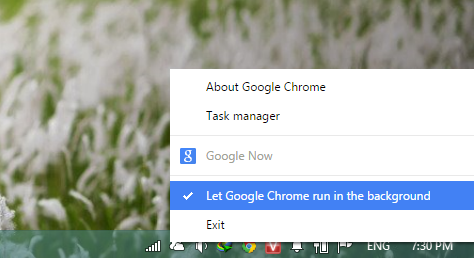
Trường hợp muốn vô hiệu hóa hoàn toàn tính năng chạy nền này, bạn hãy bỏ đánh dấu ở tùy chọn Let Google Chrome run in the background khi nhấn phải chuột vào biểu tượng Chrome ở khay hệ thống. Việc làm này sẽ giải phóng được bộ nhớ RAM mà Chrome, cũng như các ứng dụng trong Chrome chiếm dụng khi chạy nền.
Gỡ bỏ các tiện ích mở rộng không dùng đến
Giống như các trình duyệt khác, Google Chrome cũng hỗ trợ các ứng dụng mở rộng giúp việc sử dụng trình duyệt được thoải mái và tiện dụng hơn. Tuy nhiên, nếu bạn cài quá nhiều sẽ gây nên tình trạng chậm chạp, “ngốn” pin và RAM và CPU của máy tính một cách “điên cuồng”.
Để xem các tiện ích mở rộng nào đang chạy trong Chrome, bạn hãy truy cập vào nút tùy chọn và tìm đến More tools > Task Manager.
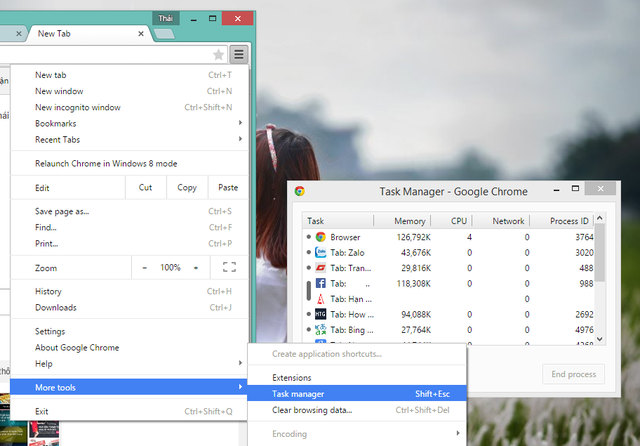
Bây giờ bạn hãy quan sát và xem các ứng dụng tiện ích nào đang chạy và tình hình chiếm dụng bộ nhớ của nó ra sao. Nếu tiện ích này “ngốn” nhiều tài nguyên hệ thống mà lại ít được bạn sử dụng thì hãy loại bỏ nó đi bằng cách truy cập vào trang quản lí Extensions của Chrome, tìm đến ứng dụng cần xóa và nhấn vào biểu tượng thùng rác, sau đó nhấn Remove ở hộp thoại xác nhận là xong.
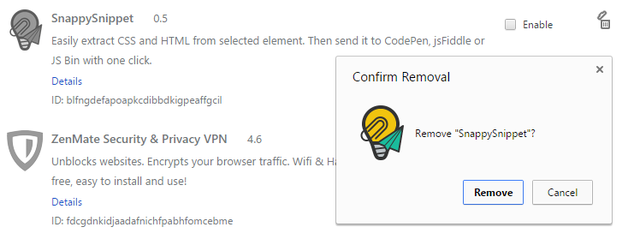
Loại bỏ các trang nền không dùng đến
Trong khi quan sát Task Manager của Chrome, bạn sẽ thấy có sự xuất hiện của cái tên “Background Page: Google Drive”. Thành phần này được hiểu là một tính năng cho phép người dùng có thể làm việc Offline trong Google Drive.
Tuy nhiên, nếu bạn không thường xuyên làm việc trên Google Drive, bạn có thể tắt nó bằng cách truy cập vào trang Settings của Chrome, sau đó tìm đến tùy chọn Offline và bỏ đánh dấu ở dòng tùy chỉnh của tùy chọn này.
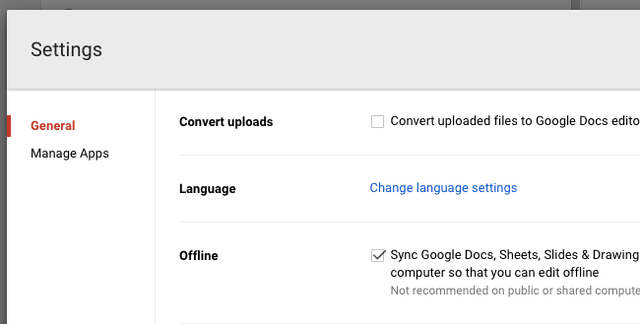
Kích hoạt trợ năng Click to Play
Như các bài hướng dẫn trước đã nói đến, Google đã bổ sung tính năng Click to Play vào trình duyệt Chrome giúp trình duyệt ngăn chặn hành động tự động tải nội dung Flash và plug-in về máy tính. Ưu điểm của tính năng này giúp bạn duyệt web nhanh hơn, giảm tải cho CPU và giúp kéo dài tuổi thọ pin cho laptop.
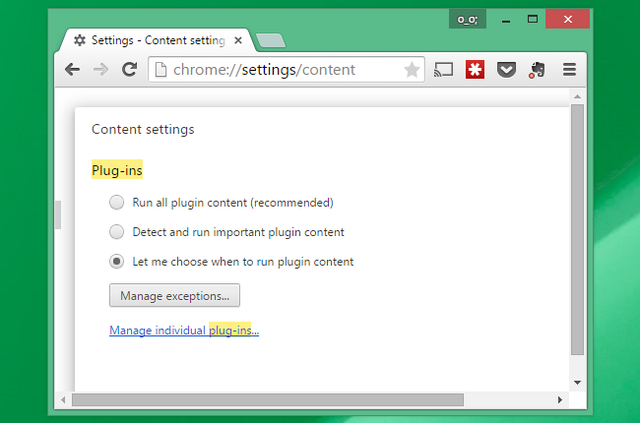
Để kích hoạt, bạn hãy truy cập vào trang Settings của Chrome và tìm đến Show advanced settings > Content settings > đánh dấu vào tùy chọn Let me choose when to run plugin content.
Đừng nên mở nhiều tab cùng lúc
Cách nhận biết sự “ngốn” tài nguyên của Chrome diễn ra như thế nào, bạn hãy mở cùng lúc nhiều tab trình duyệt và xem thử kết quả. Không chỉ trình duyệt mà ngay cả bản thân hệ điều hành cũng trở nên vô cùng chậm chạp và giảm hiệu suất thấy rõ, đặc biệt là dung lượng pin sẽ tụt nhanh chóng.
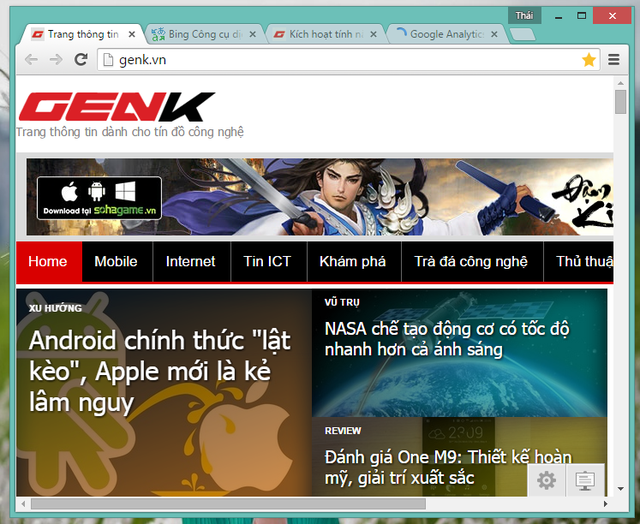
Do đó, bạn nên mở ít tab để duyệt, cũng như lưu lại các trang cần xem sau vào bookmark để giảm tải cho Chrome, cũng như cho hệ điều hành mình đang dùng.
Hãy thử một trình duyệt khác
Nếu không cải thiện được tình trạng, bạn nên thử qua các trình duyệt khác để đáp ứng nhu cầu công việc mà không phụ thuộc vào các ứng dụng mở rộng của Chrome.
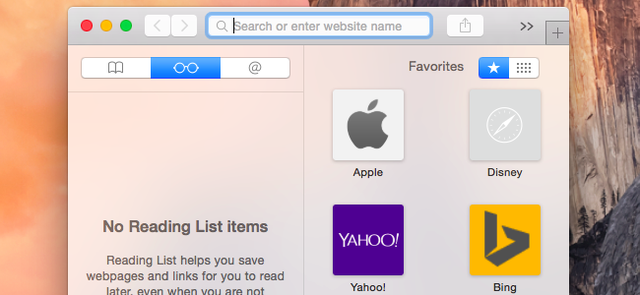
Một số gợi ý bao gồm Safari với ưu điểm tối ưu và tiết kiệm pin trên Mac hoặc Firefox với ưu điểm sử dụng ít tài nguyên trên Windows. Bên cạnh đó Internet Explorer cũng là một lựa chọn tối ưu cho Windows nếu như bạn muốn kéo dài thời lượng pin cho laptop.
>> IE và Firefox trượt dài, Chrome nhận tin vui, Microsoft Edge chuẩn bị xuất trận
NỔI BẬT TRANG CHỦ

Cận cảnh độc quyền Galaxy S25 Edge trực tiếp tại Mỹ: Phiên bản siêu mỏng của Galaxy S25 Ultra
Galaxy S25 Edge đã có màn ra mắt đầy bất ngờ, mặc dù chưa chính thức được bán ra.

Đây là Galaxy S25 Ultra: Galaxy AI tiếng Việt “như con người”, thiết kế mới với viền màn hình siêu mỏng, chip Snapdragon 8 Elite for Galaxy, giá từ 33.9 triệu đồng
